Autor:
Roger Morrison
Fecha De Creación:
22 Septiembre 2021
Fecha De Actualización:
1 Mes De Julio 2024

Contenido
- Al paso
- Método 1 de 3: descargar en un iPhone
- Método 2 de 3: descargar en una computadora de escritorio
- Método 3 de 3: actualice aplicaciones automáticamente sin WiFi
- Advertencias
Este wikiHow te enseñará cómo usar el plan de datos móviles de tu proveedor para descargar una aplicación de iPhone de la App Store sin una conexión inalámbrica a Internet.
Al paso
Método 1 de 3: descargar en un iPhone
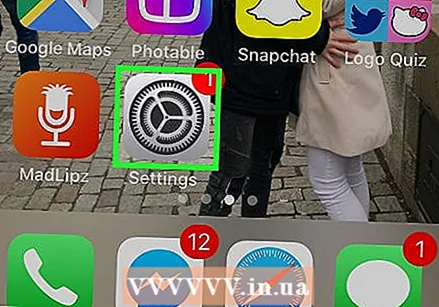 Abra la configuración de su iPhone. Esto se verá como un ícono de engranaje gris en su pantalla de inicio.
Abra la configuración de su iPhone. Esto se verá como un ícono de engranaje gris en su pantalla de inicio. 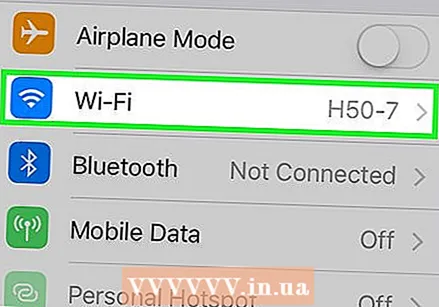 Toque Wi-Fi. Esta opción se encuentra en la parte superior del menú Configuración.
Toque Wi-Fi. Esta opción se encuentra en la parte superior del menú Configuración. 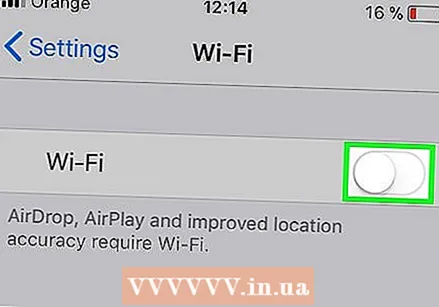 Desliza el interruptor de Wi-Fi a la posición de apagado. El interruptor se volverá blanco y apagará el Wi-Fi en su iPhone. Perderás tu conexión a Internet hasta que obtengas Datos móviles encender.
Desliza el interruptor de Wi-Fi a la posición de apagado. El interruptor se volverá blanco y apagará el Wi-Fi en su iPhone. Perderás tu conexión a Internet hasta que obtengas Datos móviles encender. 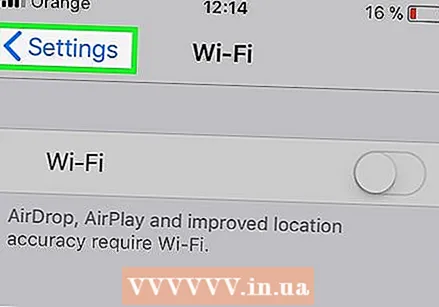 Toque el botón Atrás. Se encuentra en la esquina superior izquierda de su pantalla y volverá a su menú de configuración.
Toque el botón Atrás. Se encuentra en la esquina superior izquierda de su pantalla y volverá a su menú de configuración. 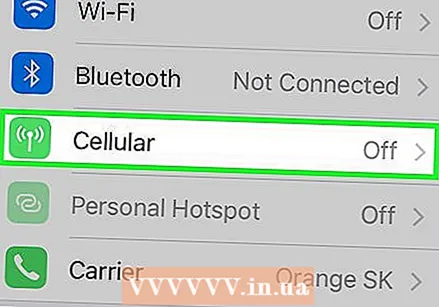 Presiona Datos móviles. Esta opción está en Wi-Fi en Configuración.
Presiona Datos móviles. Esta opción está en Wi-Fi en Configuración. 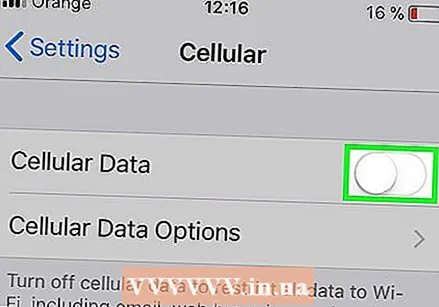 Desliza el interruptor de datos móviles a la posición de encendido. El interruptor debe ponerse verde. Al activar los datos móviles, puede usar el plan de datos móviles de su operador para conectarse a Internet sin una conexión Wi-Fi.
Desliza el interruptor de datos móviles a la posición de encendido. El interruptor debe ponerse verde. Al activar los datos móviles, puede usar el plan de datos móviles de su operador para conectarse a Internet sin una conexión Wi-Fi.  Desplácese hacia abajo y deslice el interruptor de App Store a la posición de encendido. El interruptor debe ponerse verde. Esta opción está bajo el título USAR DATOS MÓVILES PARA. Le permite usar su plan de datos móviles para navegar por la App Store en su iPhone y descargar aplicaciones sin una conexión a Internet Wi-Fi.
Desplácese hacia abajo y deslice el interruptor de App Store a la posición de encendido. El interruptor debe ponerse verde. Esta opción está bajo el título USAR DATOS MÓVILES PARA. Le permite usar su plan de datos móviles para navegar por la App Store en su iPhone y descargar aplicaciones sin una conexión a Internet Wi-Fi.  Presiona el botón de inicio en tu iPhone. Este es el botón circular debajo de su pantalla. Esto cerrará la Configuración y volverá a la pantalla de inicio.
Presiona el botón de inicio en tu iPhone. Este es el botón circular debajo de su pantalla. Esto cerrará la Configuración y volverá a la pantalla de inicio. 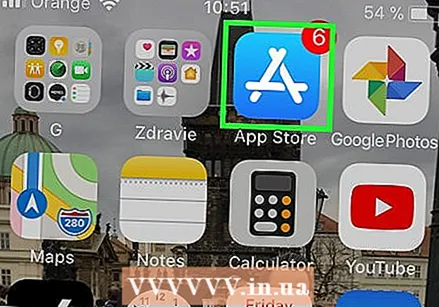 Abre la App Store. El icono de la App Store se ve como una A blanca en un cuadro azul en la pantalla de inicio.
Abre la App Store. El icono de la App Store se ve como una A blanca en un cuadro azul en la pantalla de inicio. 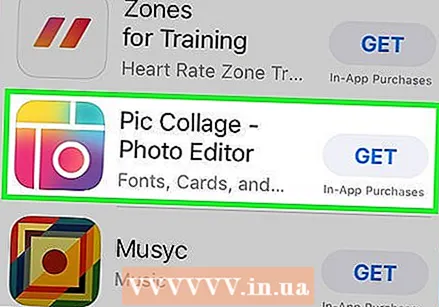 Busque la aplicación que desea descargar. Puede navegar por el Presentado aplicaciones Categorias y Listas principales de la barra de herramientas en la parte inferior de la pantalla, o puede usar el Buscarde la App Store para encontrar la aplicación que está buscando.
Busque la aplicación que desea descargar. Puede navegar por el Presentado aplicaciones Categorias y Listas principales de la barra de herramientas en la parte inferior de la pantalla, o puede usar el Buscarde la App Store para encontrar la aplicación que está buscando. 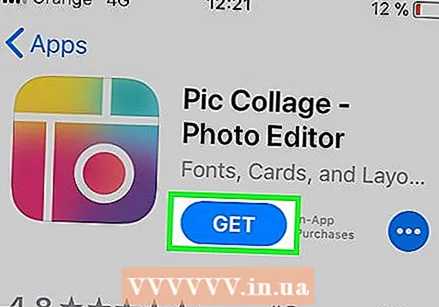 Inicie la descarga. Descarga la aplicación como lo haces normalmente con una conexión WiFi. Sin conexión a Internet Wi-Fi y datos móviles activados para la App Store en su configuración, su iPhone usa el plan de datos móviles de su operador para descargar la aplicación.
Inicie la descarga. Descarga la aplicación como lo haces normalmente con una conexión WiFi. Sin conexión a Internet Wi-Fi y datos móviles activados para la App Store en su configuración, su iPhone usa el plan de datos móviles de su operador para descargar la aplicación.
Método 2 de 3: descargar en una computadora de escritorio
 Abra la configuración de su iPhone. Esto se verá como un ícono de engranaje gris en su pantalla de inicio.
Abra la configuración de su iPhone. Esto se verá como un ícono de engranaje gris en su pantalla de inicio. 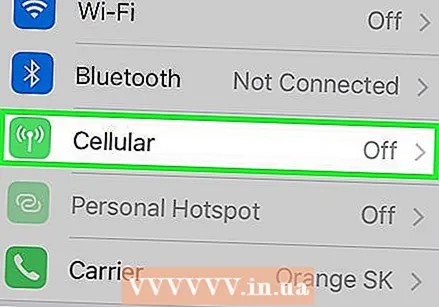 Presiona Datos móviles.
Presiona Datos móviles.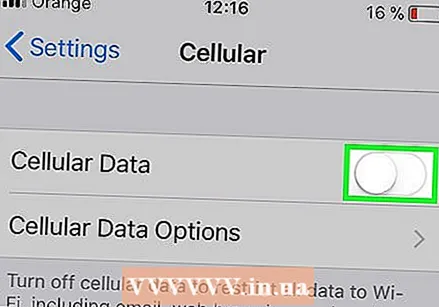 Desliza el interruptor de datos móviles a la posición de encendido. El interruptor debe ponerse verde. Al activar los datos móviles, puede usar el plan de datos móviles de su operador para conectarse a Internet sin una conexión Wi-Fi.
Desliza el interruptor de datos móviles a la posición de encendido. El interruptor debe ponerse verde. Al activar los datos móviles, puede usar el plan de datos móviles de su operador para conectarse a Internet sin una conexión Wi-Fi. 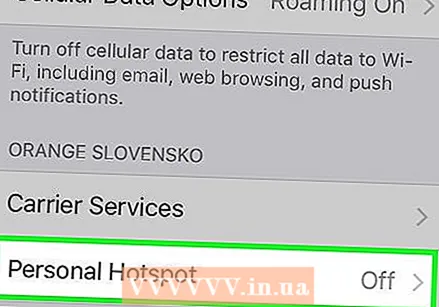 Toque Punto de acceso personal. Con Personal Hotspot, puede compartir la conexión a Internet de su teléfono con dispositivos cercanos a través de WiFi, Bluetooth o USB. Esto le permite conectar su computadora a Internet a través de su iPhone y usar el plan de datos móviles de su operador.
Toque Punto de acceso personal. Con Personal Hotspot, puede compartir la conexión a Internet de su teléfono con dispositivos cercanos a través de WiFi, Bluetooth o USB. Esto le permite conectar su computadora a Internet a través de su iPhone y usar el plan de datos móviles de su operador. 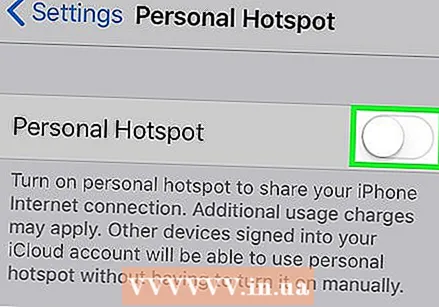 Desliza el interruptor Personal Hotspot a la posición de encendido. El interruptor debería ponerse verde.
Desliza el interruptor Personal Hotspot a la posición de encendido. El interruptor debería ponerse verde. - Si el Wi-Fi está desactivado en su iPhone, se le pedirá que elija Habilitar WiFi o Utilice solo Bluetooth y USB.
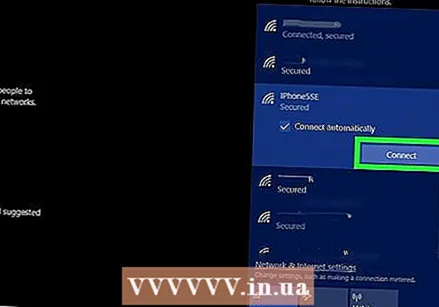 Conecte su computadora a su iPhone.
Conecte su computadora a su iPhone.- Si quieres conectarte a Wifi, busque y elija su iPhone en la configuración de Wi-Fi de su computadora.
- Si usted Bluetooth primero empareje su iPhone con su computadora. Luego, busque y elija su iPhone en la configuración de Bluetooth de su computadora.
- Si tienes un USBcable, conecte su iPhone a su computadora. Luego busque y elija su iPhone de la lista de servicios de red en la configuración de su computadora.
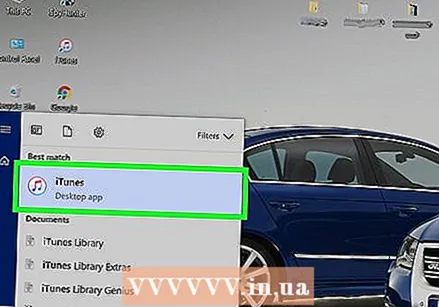 Abre iTunes en tu computadora. Puede descargar aplicaciones para iPhone desde la App Store en su computadora con iTunes.
Abre iTunes en tu computadora. Puede descargar aplicaciones para iPhone desde la App Store en su computadora con iTunes. 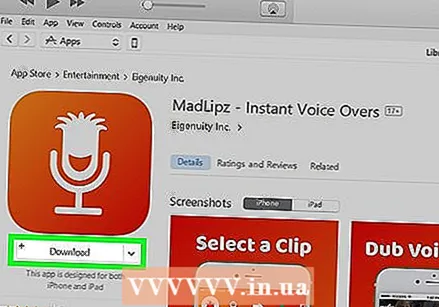 Descargue una aplicación de iTunes App Store como lo hace normalmente. ITunes le permite navegar por la tienda de aplicaciones de iPhone en su computadora y descargar aplicaciones para sincronizar con su iPhone más tarde. Su computadora usa su iPhone como un punto de acceso personal a Internet y usa el plan de datos móviles de su operador para descargar la aplicación.
Descargue una aplicación de iTunes App Store como lo hace normalmente. ITunes le permite navegar por la tienda de aplicaciones de iPhone en su computadora y descargar aplicaciones para sincronizar con su iPhone más tarde. Su computadora usa su iPhone como un punto de acceso personal a Internet y usa el plan de datos móviles de su operador para descargar la aplicación. 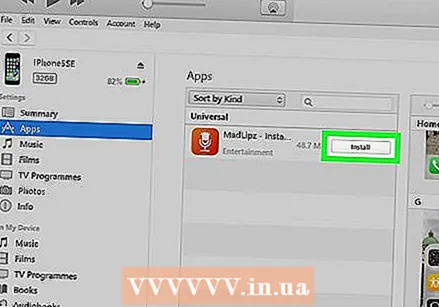 Sincroniza tu iPhone con iTunes. Si su iPhone no está configurado para sincronizar aplicaciones con su computadora automáticamente, deberá sincronizarlas manualmente. Para hacer esto, haga clic en el icono de iPhone debajo del botón Reproducir en iTunes, haga clic en Aplicaciones en el menú de navegación de la izquierda, haga clic en el botón instalar junto a la aplicación y haga clic en Aplicar en la esquina inferior derecha de iTunes.
Sincroniza tu iPhone con iTunes. Si su iPhone no está configurado para sincronizar aplicaciones con su computadora automáticamente, deberá sincronizarlas manualmente. Para hacer esto, haga clic en el icono de iPhone debajo del botón Reproducir en iTunes, haga clic en Aplicaciones en el menú de navegación de la izquierda, haga clic en el botón instalar junto a la aplicación y haga clic en Aplicar en la esquina inferior derecha de iTunes. - Si tiene problemas para sincronizar su iPhone con su computadora, este artículo le enseñará cómo sincronizar usando USB o Wi-Fi
Método 3 de 3: actualice aplicaciones automáticamente sin WiFi
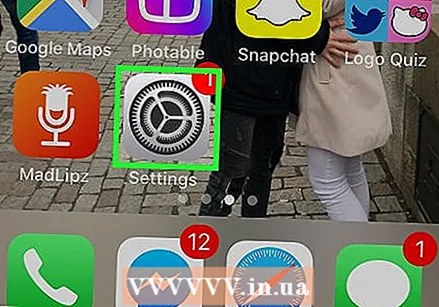 Abra la configuración de su iPhone. Esto se verá como un ícono de engranaje gris en su pantalla de inicio.
Abra la configuración de su iPhone. Esto se verá como un ícono de engranaje gris en su pantalla de inicio. 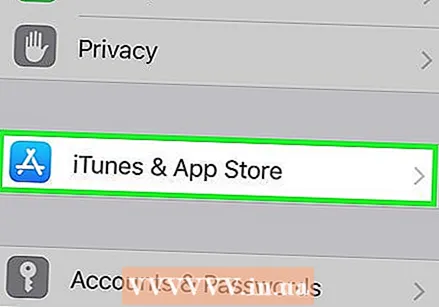 Desplácese hacia abajo y toque iTunes y App Store.
Desplácese hacia abajo y toque iTunes y App Store.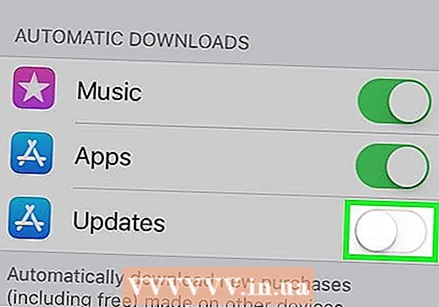 Desliza el interruptor de Actualizaciones a la posición de encendido. El interruptor debe ponerse verde. Esta opción está bajo el encabezado DESCARGAS AUTOMÁTICAS. Esto permite que su iPhone descargue automáticamente actualizaciones para aplicaciones existentes en su dispositivo.
Desliza el interruptor de Actualizaciones a la posición de encendido. El interruptor debe ponerse verde. Esta opción está bajo el encabezado DESCARGAS AUTOMÁTICAS. Esto permite que su iPhone descargue automáticamente actualizaciones para aplicaciones existentes en su dispositivo. 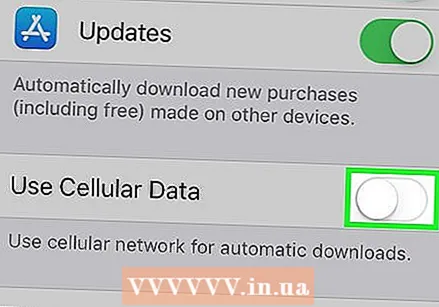 Desliza el interruptor Usar datos móviles a la posición de encendido. El interruptor debe ponerse verde. Le permite permitir que su iPhone use el plan de datos móviles de su operador para descargar automáticamente las actualizaciones de la aplicación.
Desliza el interruptor Usar datos móviles a la posición de encendido. El interruptor debe ponerse verde. Le permite permitir que su iPhone use el plan de datos móviles de su operador para descargar automáticamente las actualizaciones de la aplicación. - Su iPhone seguirá usando Wi-Fi para descargar actualizaciones cuando esté conectado a una red Wi-Fi. Los datos móviles solo se utilizan si no tiene una conexión a Internet Wi-Fi disponible.
Advertencias
- No puede descargar una aplicación de la App Store sin una conexión Wi-Fi si la descarga es superior a 100 megabytes. Esta es una limitación de software impuesta por el sistema operativo de su iPhone y no es posible aumentarla.
- Algunos operadores desactivan la función de punto de acceso personal en sus planes de datos y / o en la configuración del dispositivo.
- ITunes App Store es diferente de Mac App Store. Puede descargar aplicaciones de iPhone en iTunes y sincronizarlas con su iPhone más tarde.
- Debe iniciar sesión con su ID de Apple para habilitar la descarga automática de actualizaciones.



